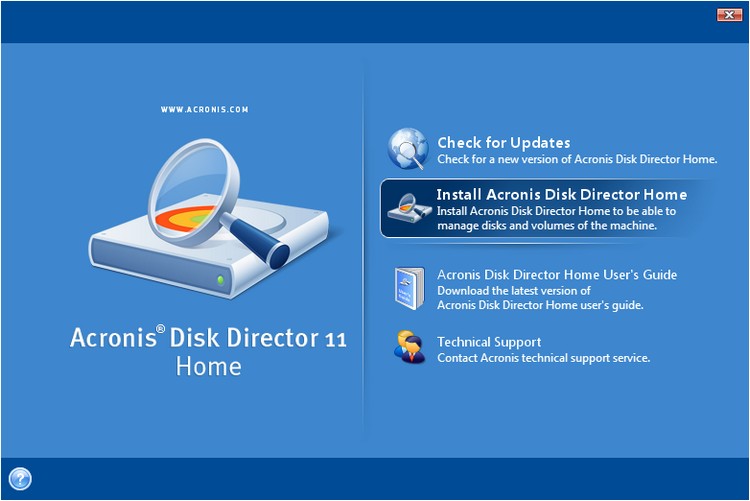Muitos usuários que têm à sua disposiçãoum disco rígido com apenas uma partição de sistema "C", as pessoas muitas vezes se perguntam como fazer uma unidade "D" que poderia atuar como uma partição virtual ou um emulador de unidade de mídia óptica. Aqui você deve levar em consideração algumas das nuances, sem as quais esses procedimentos podem terminar sem sucesso.
Como criar o disco "D": diretrizes e técnicas
Primeiro você precisa decidir o que exatamenteo usuário deseja criar. Em função disso, as soluções propostas serão aplicadas. Por exemplo, existe a opção de criar uma unidade de disco virtual, ou você pode usar o método de criação de uma partição virtual, estacionária ou desconectada.

E se antes de realizar todas essas operaçõeseram necessários programas especiais, então, com o advento do Windows 7 e as modificações acima, o problema desapareceu, já que você também pode usar as ferramentas integradas.
Monte o drive virtual
Primeiro, algumas palavras sobre como criar um disco."D" no Windows 7, 8 e 10, que desempenharia o papel de um feitiço óptico. Naturalmente, a maneira mais fácil é instalar programas como o Nero Burning ROM, UltraISO ou Daemon Tools.
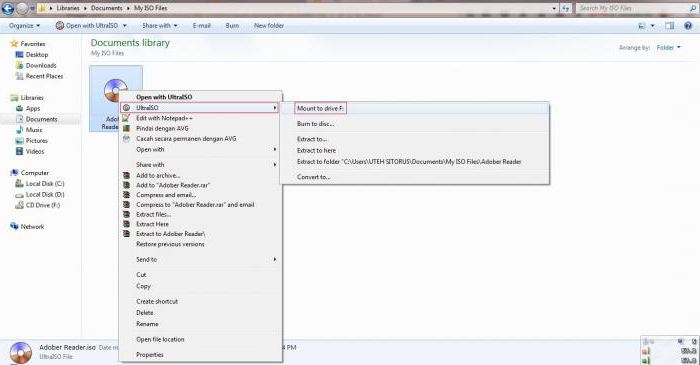
Qualquer um desses aplicativos tem um especialConsulte a seção sobre como criar um emulador. No UltraISO, o comando para montagem em um drive virtual é o responsável por isso, no Daemon Tools esta é a seção Virtual CD / DVD-ROM. Mas em todos os casos, você precisará de uma imagem de disco criada (gravada) anteriormente.
No Windows 10, esse procedimento é simplificado ao limite.Quando o usuário clica duas vezes no arquivo de imagem, a unidade de disco virtual é criada imediatamente e de forma totalmente automática, após o que o sistema informa que um novo dispositivo foi encontrado. Funciona sem a instalação prévia de drivers da mesma forma que se o disco correspondente fosse inserido na unidade de "ferro".
Criando uma unidade "D" (nova) usando o Windows: por onde começar?
O procedimento anterior é bastante simples, por isso não faz sentido insistir em sua tecnologia em detalhes. Neste caso, estamos mais interessados na questão de como criar partições de disco rígido.
A solução mais primitiva é dividirdisco rígido em várias partições na fase de instalação do sistema. Mas há situações em que é preciso dividir um disco com as informações já disponíveis nele e os programas instalados, e mesmo assim depois disso tudo funcionar e os dados não forem perdidos. As vantagens de uma partição virtual são óbvias, porque mesmo se você reinstalar o Windows ou formatar a partição do sistema, os dados nela contidos não serão afetados. Mas as primeiras coisas primeiro.
Então, como você cria a unidade "D" no Windows 7 e superior?Para isso, utiliza-se o gerenciamento do computador, onde é selecionada uma partição semelhante para discos. Você pode chamar o menu correspondente clicando com o botão direito no ícone do computador ou no "Painel de Controle".

Aqui no painel principal você precisa usar o menuações em que o comando para criar um disco virtual é selecionado. Na janela de configurações que aparece, especifique a partição do disco rígido onde a imagem da futura partição virtual será armazenada. Nesse caso, não há escolha, pois há apenas um disco. Nós indicamos isso.
Em seguida, insira o tamanho desejado e preferidoformato (expansível dinamicamente ou fixo). É preferível utilizar um tipo fixo, pois devido ao excesso de espaço em disco utilizado, a sua falta será compensada pela partição do sistema, o que por vezes pode levar a problemas no desempenho de todo o sistema (acredita-se que para o funcionamento normal do Windows, pelo menos 10% do espaço livre, em comparação com o volume total da partição). Depois de inserir todos os parâmetros necessários, nós os confirmamos pressionando o botão "OK", após o que a criação de uma nova seção começará automaticamente.
Inicializando uma nova seção
Mas este foi apenas o primeiro passo.Ao resolver o problema de como criar um disco local adicional, você deve levar em consideração que mesmo depois de concluir o trabalho do "Wizard", que cria uma partição virtual, não funcionará exatamente assim. A inicialização é necessária. Isso é feito para que o chamado "Gerenciador de disco local" possa acessar o controle e o gerenciamento da nova partição.
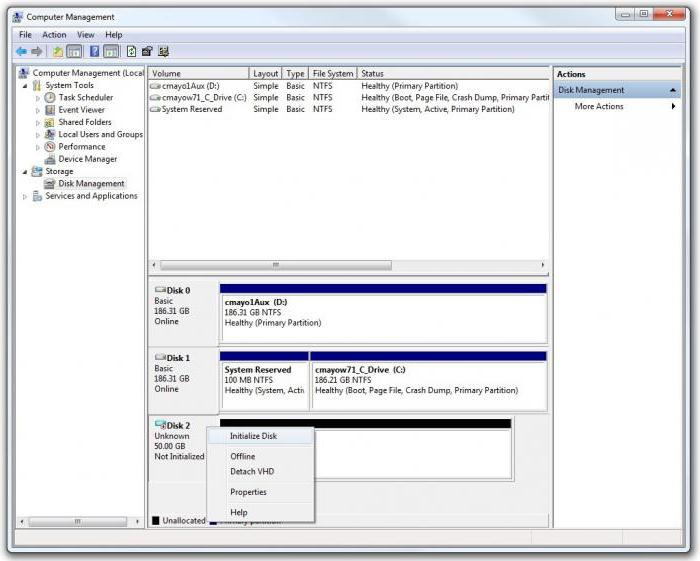
Para fazer isso, use o botão direito do mouse novamenteseção criada e selecione a linha correspondente com o comando no menu. Na janela de parâmetros, apenas o número do disco estará visível, e não a letra, como muitos usuários presumem. Isto é bom. Deixamos os valores inalterados e ativamos o início do processo.
Criação de volume
Agora, ao resolver o problema de como criar a unidade "D", chega um momento crucial. O disco virtual parece ter sido criado, mas na verdade ainda não está pronto para uso.

Use o menu do botão direito na seção novamente eselecione o comando para criar um volume simples, após aplicá-lo aparecerá a janela "Wizard". Basicamente, você pode apenas seguir as instruções clicando nos botões de continuar. Na janela para especificar o tamanho, tudo também pode ser deixado inalterado (você pode reduzir o tamanho do volume que está sendo criado se a partição ainda estiver planejada para ser dividida em subseções no futuro).
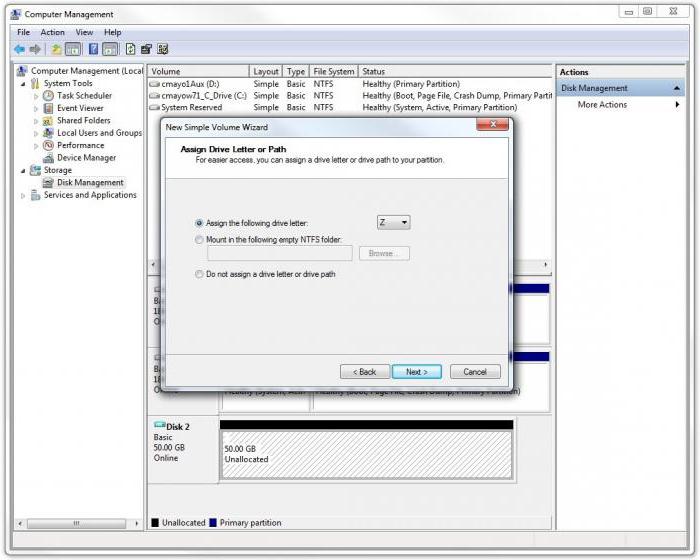
Em seguida, será solicitado que você insira a letra da seção.Como já está claro, escolhemos "D". Mas aqui é importante lembrar que se a unidade óptica for inicializada com a mesma letra, você terá que alterar a letra da partição virtual ou alterar a letra da unidade (o comando está disponível no menu do botão direito no disco).
Formatação
Por fim, resta apenas escolher o tipo de arquivosistemas. Como regra, o NTFS é oferecido, o que também pode ser deixado inalterado. Depois disso, o processo de formatação será iniciado, após o qual a nova seção estará totalmente funcional. Se você deseja tornar uma partição inicializável, no menu de ações, selecione o comando para anexar um disco virtual e especifique o caminho para a imagem salva, que foi definido nas etapas descritas acima.
Programas Especializados
Claro, nem todos os usuários vão quererpara decidir como criar o disco "D", usando exclusivamente as ferramentas integradas dos sistemas operacionais Windows. A maioria das pessoas prefere usar utilitários especiais que permitem particionar o disco rígido em partições com um método mais simples.

Entre todos os pacotes de software deste tipoos mais comuns e populares são Acronis Disk Director, Partition Magic, Paragon Partition Manager e similares. Às vezes, os aplicativos que são máquinas virtuais podem ser úteis (VirtualBox, WMWare, Microsoft Virtual PC, etc.). Mas será muito mais difícil para um usuário despreparado trabalhar com eles, porque tais pacotes não se limitam apenas a criar um disco rígido virtual, mas recriam uma configuração de computador completa.
Questões de preferência
Mas, como você já pode entender, o problema de comoé muito fácil criar o disco "D" em um sistema com apenas uma partição de sistema. Em geral, você pode dar preferência a produtos de software com foco restrito, uma vez que neles todos os processos são facilitados devido à automação total ou parcial, e as configurações propostas na maioria dos casos podem ser mantidas inalteradas. Quanto às ferramentas dos sistemas Windows, embora pareçam um pouco complicadas, na ausência de software especial, elas também podem ser usadas. Mas eles estão disponíveis apenas na sétima versão e superior. Para o resto das modificações, você terá que instalar aplicativos adicionais de particionamento de disco rígido.